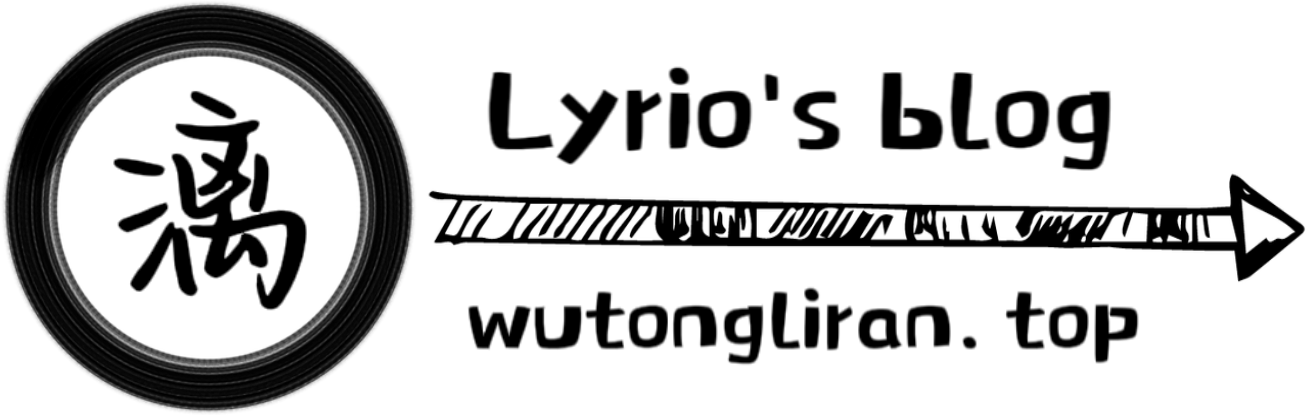二层交换实验
约 1541 字
预计阅读 4 分钟
1、 实验目的
通过本实验可以:
- 理解二层交换的基本原理
- 掌握交换机的基本配置
- 掌握交换机VLAN划分
- 掌握实现不同局域网的通信
- 理解交换机端口安全
- 掌握DHCP的基本配置
2、 拓扑结构

3、 实验需求
- 参照逻辑拓扑,使用合适的线缆完成物理拓扑的搭建
- PC0,PC1和PC2属于一个局域网,Server0和Server1分别属于vlan100和vlan200。
- 在交换机上创建相应的VLAN,并且将相应的接口加入到相应的局域网,完成基本配置
- 为了安全考虑服务器IP地址均为手动配置,公司服务器IP地址为:192.168.100.100/24,网关为192.168.100.254。财务服务器IP地址为192.168.200.100/24,网关为192.168.200.254。其余主机IP地址均为动态获取,IP地址自己规划
- 完成必要配置实现各主机与各服务器可以相互通信
- 在交换机连接服务器的接口配置端口安全,只能允许合法服务器接入,非法网络设备接入接口将关闭

SW2的配置:
1
2
3
4
5
6
7
8
9
10
11
12
13
14
15
16
|
[SW2]vlan 100 // 创建 VLAN 100
[SW2]vlan 200 // 创建 VLAN 200
[SW2]int e0/0/1 // 进入以太网接口 0/0/1 的配置模式
[SW2-Ethernet0/0/1]port link-type trunk // 配置接口为 trunk 模式,用于传送多个 VLAN
[SW2-Ethernet0/0/1]port trunk allow-pass vlan 1 100 200 // 允许通过的 VLAN 为 VLAN 1、100 和 200
[SW2-Ethernet0/0/1]quit // 退出以太网接口配置模式
[SW2]int e0/0/2 // 进入以太网接口 0/0/2 的配置模式
[SW2-Ethernet0/0/2]port link-type access // 配置接口为 access 模式,用于连接单个 VLAN 的设备
[SW2-Ethernet0/0/2]port default vlan 100 // 将默认 VLAN 设置为 VLAN 100
[SW2-Ethernet0/0/2]quit // 退出以太网接口配置模式
[SW2]int e0/0/6 // 进入以太网接口 0/0/6 的配置模式
[SW2-Ethernet0/0/6]port link-type access // 配置接口为 access 模式,用于连接单个 VLAN 的设备
[SW2-Ethernet0/0/6]port default vlan 200 // 将默认 VLAN 设置为 VLAN 200
|
SW1的配置:
1
2
3
4
5
6
7
8
9
10
11
12
13
14
15
16
17
|
[SW1]vlan 100 // 创建 VLAN 100
[SW1-vlan100]vlan 200 // 进入 VLAN 100 配置视图后创建 VLAN 200
[SW1-vlan200]quit // 退出 VLAN 200 配置视图
[SW1]int g0/0/1 // 进入 GigabitEthernet0/0/1 接口的配置模式
[SW1-GigabitEthernet0/0/1]port link-type trunk // 配置接口为 trunk 模式,用于传送多个 VLAN
[SW1-GigabitEthernet0/0/1]port trunk allow-pass vlan 1 100 200 // 允许通过的 VLAN 为 VLAN 1、100 和 200
[SW1-GigabitEthernet0/0/1]quit // 退出接口配置模式
[SW1]int vlan 1 // 进入 VLAN 1 接口的配置模式
[SW1-Vlanif1]ip address 192.168.10.254 24 // 配置接口 IP 地址为 192.168.10.254/24
[SW1-Vlanif1]int vlan 100 // 进入 VLAN 100 接口的配置模式
[SW1-Vlanif100]ip address 192.168.100.254 24 // 配置接口 IP 地址为 192.168.100.254/24
[SW1-Vlanif100]int vlan 200 // 进入 VLAN 200 接口的配置模式
[SW1-Vlanif200]ip address 192.168.200.254 24 // 配置接口 IP 地址为 192.168.200.254/24
|


SW1的配置:
1
2
3
4
5
6
7
8
9
10
|
[SW1]ip pool PC // 创建一个名为 PC 的 IP 地址池
[SW1-ip-pool-pc]network 192.168.10.0 mask 24 // 配置 IP 地址池的网络地址和子网掩码
[SW1-ip-pool-pc]gateway-list 192.168.10.254 // 配置默认网关地址
[SW1-ip-pool-pc]dns-list 114.114.114.114 // 配置 DNS 服务器地址
[SW1-ip-pool-pc]quit // 退出 IP 地址池配置视图
[SW1]dhcp enable // 启用全局 DHCP 服务
[SW1]int vlan1 // 进入 VLAN 1 接口的配置模式
[SW1-Vlanif1]dhcp select global // 配置 VLAN 1 接口使用全局的 DHCP 服务
|
PC0:

PC1:

PC2:

都可以相互ping通
SW2的配置:
1
2
3
4
5
6
7
8
9
10
11
12
|
[SW2]int e0/0/2 // 进入以太网接口 0/0/2 的配置模式
[SW2-Ethernet0/0/2]port-security enable // 启用端口安全性功能
[SW2-Ethernet0/0/2]port-security mac-address sticky // 将学习到的 MAC 地址添加到允许列表中
[SW2-Ethernet0/0/2]port-security protect-action shutdown // 配置触发保护操作为关闭端口
[SW2-Ethernet0/0/2]port-security max-mac-num 1 // 设置最大允许的 MAC 地址数量为 1
[SW2-Ethernet0/0/2]quit // 退出以太网接口配置模式
[SW2]int e0/0/6 // 进入以太网接口 0/0/6 的配置模式
[SW2-Ethernet0/0/6]port-security enable // 启用端口安全性功能
[SW2-Ethernet0/0/6]port-security mac-address sticky // 将学习到的 MAC 地址添加到允许列表中
[SW2-Ethernet0/0/6]port-security protect-action shutdown // 配置触发保护操作为关闭端口
[SW2-Ethernet0/0/6]port-security max-mac-num 1 // 设置最大允许的 MAC 地址数量为 1
|